- 1渗透测试工程师基础入门_阿里云盘 渗透测试工程师
- 2A*算法初学者贴及python程序详解_a算法python实现
- 3Failed at the node-sass@4.14.1 postinstall script.
- 4闭关六个月整理出来的微机原理知识点(特别适用河北专接本)_微机原理行地址的三个作用
- 5Spring Bean Scope
- 6qt 设置ui窗口为固定大小_QT编写的自定义UI示例-自定义标题栏支持最小化最大化关闭双击鼠标拖动改变大小等...
- 7Python绘制相关性热力图_python 相关性热力图
- 8基于Liveweb安防技术搭建医院的视频监控体系方案
- 9在职场中比能力更重要是什么?_职场中比工作能力还重要的是什么
- 10使用微软Phi-3-mini模型快速创建生成式AI应用_phi3 本地 部署 安装 csdn
【jmeter】jmeter测试结果分析,包括:View Results Tree、Summary Report、Aggregate Report等_jmeter结果树分析
赞
踩
jmeter测试结果分析,包括:View Results Tree、Summary Report、Aggregate Report等。

1、View Results Tree
添加路径:Test Plan / Thread Group / 取样器->Add->Listener->View Results Tree
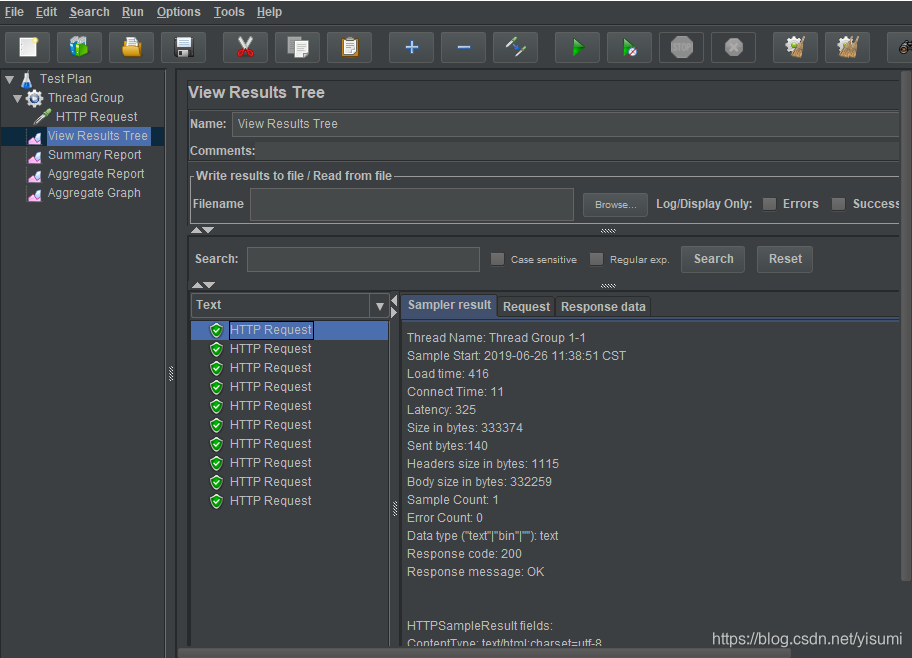
2、Summary Report
添加路径:Test Plan / Thread Group / 取样器->Add->Listener->Summary Report
 注意:Summary Report和Aggregate Report,运行结果都是累加的,因此,在每次运行测试前,应先清空上一次运行结果。我们一般会对Aggregate Report的数据关注多些,比如:Average、90% Line、Min、Max、Error %、Throughput,在Summary Report中也会关注。
注意:Summary Report和Aggregate Report,运行结果都是累加的,因此,在每次运行测试前,应先清空上一次运行结果。我们一般会对Aggregate Report的数据关注多些,比如:Average、90% Line、Min、Max、Error %、Throughput,在Summary Report中也会关注。
参数名称:
1)Label:取样器请求的名称。在Sampler HTTP请求里面添加事务控制器且勾选Generate parent sample,则Report中的Label变为只有一行记录(Label name 为事务控制器)。
主要性能指标:
1)Std. Dev:响应时间的标准方差。若该值很大,那么Min和Max的参考意义不大。
2)Error%:错误率。最好不超过1%,否则预示着系统性能压力过大。
3)Throughput:可理解为TPS(Transaction per Second),即每秒吞吐量。越大越好。
3、Aggregate Report
添加路径:Test Plan / Thread Group / 取样器->Add->Listener->Aggregate Report
 参数名称:
参数名称:
1)Label:取样器请求的名称。在Sampler HTTP请求里面添加事务控制器且勾选Generate parent sample,则Report中的Label变为只有一行记录(Label name 为事务控制器)。
主要性能指标:
1)90% Line:90%请求响应时间。是一个重要的性能指标。
2)Error%:错误率。最好不超过1%,否则预示着系统性能压力过大。
3)Throughput:可理解为TPS(Transaction per Second),即每秒吞吐量。越大越好。
4、Aggregate Graph
添加路径:Test Plan / Thread Group / 取样器->Add->Listener->Aggregate Graph
以图表的方式察看数据,比较直观,易于分析性能结果。


